注:sql prompt插件提供智能代码补全、sql格式化、代码自动提示和快捷输入等功能,非常方便,可以自行去尝试体会。
1、问题
ssms(sql server management studio)是sql server自带的管理工具,整体还是非常不错的,但也有不足,比如它的智能提示方面做的不好
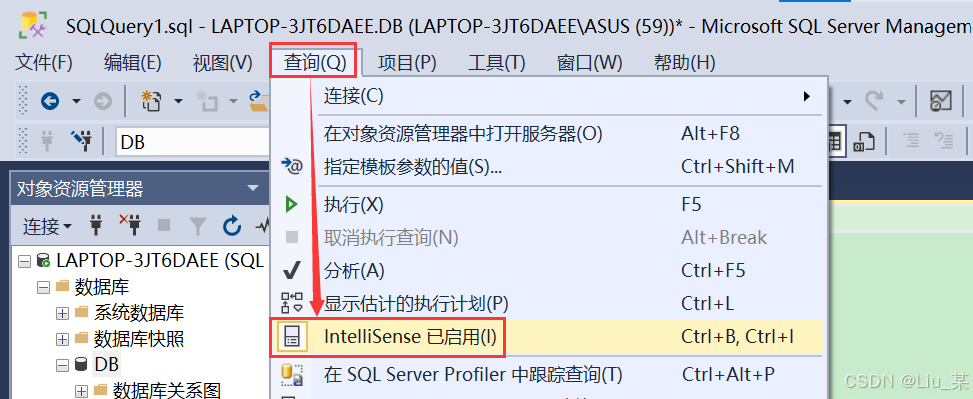
虽然本身的intellisense插件能够提供对数据库对象(如表、视图、存储过程等)的提示和上下文相关的信息,但是如果书写语法错误的话是没有提示的。
2、安装sql prompt
sql prompt官网:https://www.red-gate.com/ 。sql prompt最新版官网下载地址:https://download.red-gate.com/sqlpromptdownload.exe
记得使用10.14版本的,后续版本更改了验证方式
下载完成后,右键解压该文件夹
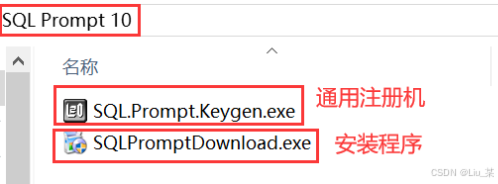
2.1 安装
双击文件夹里的 sqlpromptdownload.exe进行安装,傻瓜式安装,一直下一步就行了。
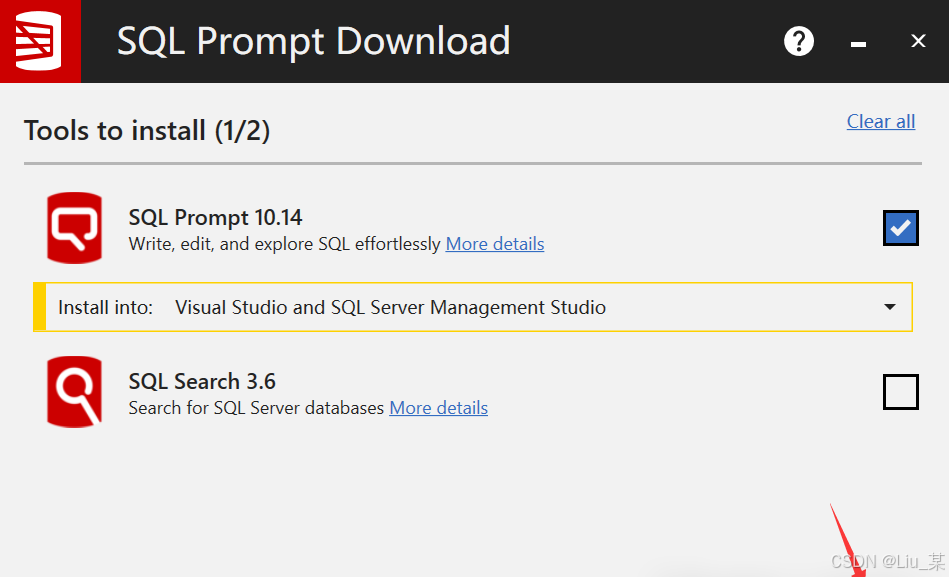
如果安装过程提示:quit applications,you need to quit the following applications before the installation can continue,是因为打开了ssms,将其关闭;安装完成后点击finish即可。
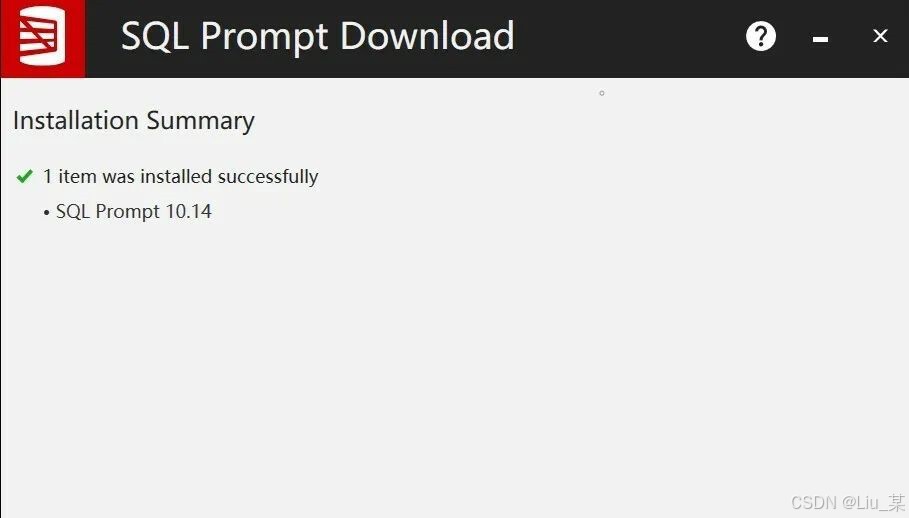
此时再次打开ssms管理工具,就会看到导航栏上多了一个sql prompt选项。
2.2 激活
1)修改hosts文件
以win10系统为例。找到系统hosts文件添加以下屏蔽网络
127.0.0.1 red-gate.com 127.0.0.1 www.red-gate.com 127.0.0.1 licensing.red-gate.com 127.0.0.1 productlogin.red-gate.com
hosts文件的本地路径:c:\windows\system32\drivers\etc
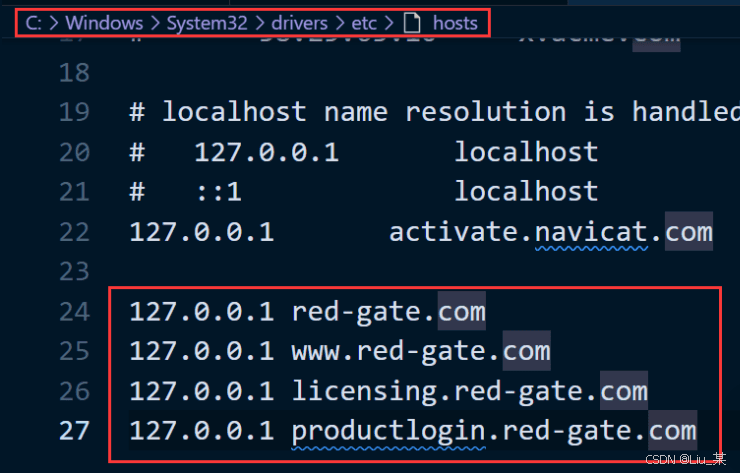
添加完成后保存并退出。
2)激活
在断网的环境下操作,打开ssms管理工具,点击导航栏 sql prompt ->help ->manage license,如下
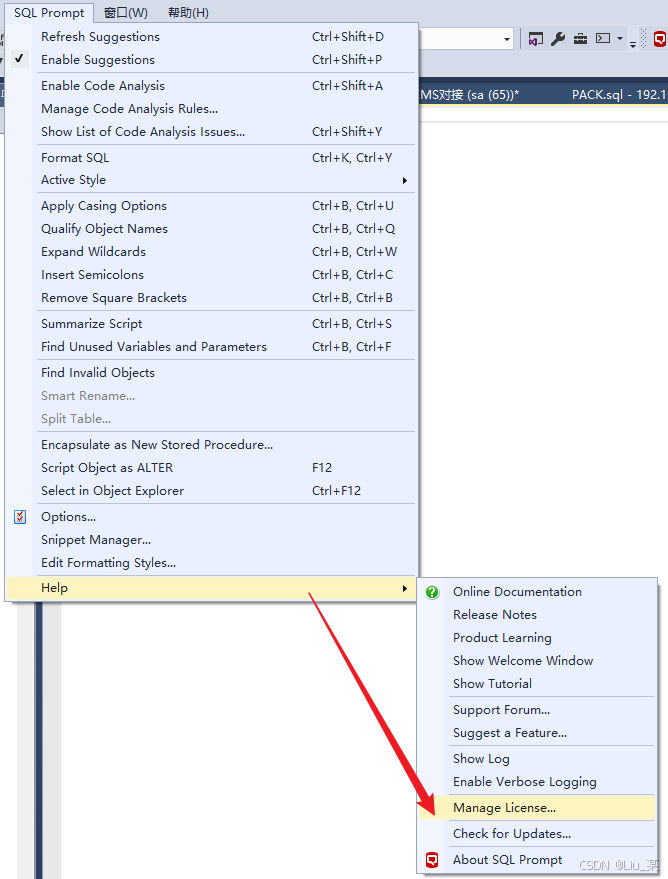
点击activate
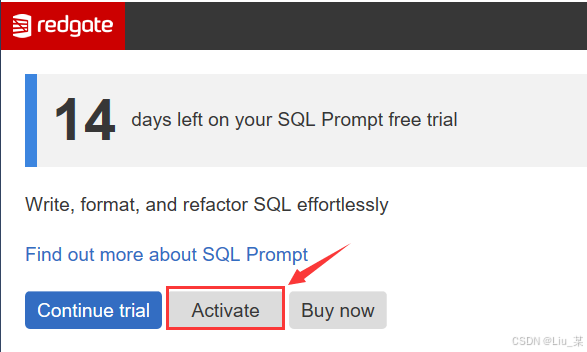
双击打开sql.prompt.keygen.exe,将生成的注册码复制到输入框内,然后点击activate
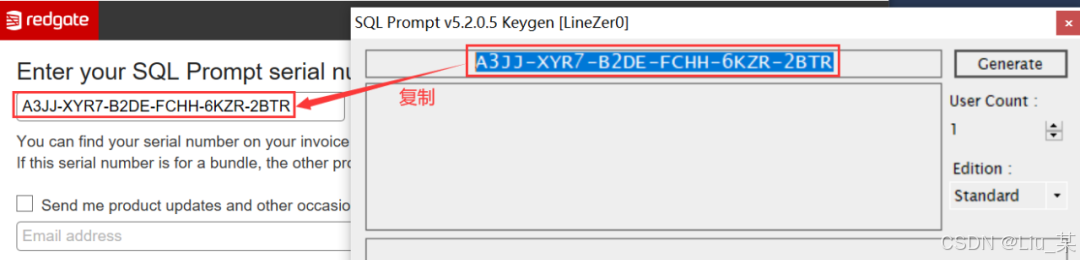
点击activate manually
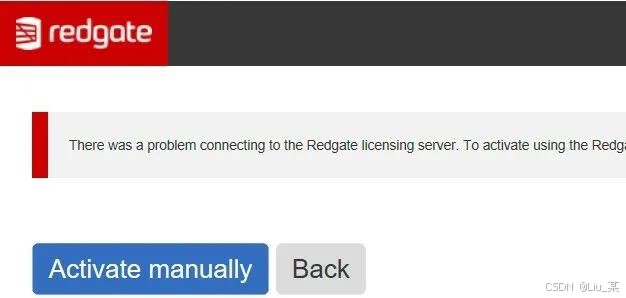
剩余步骤见下图
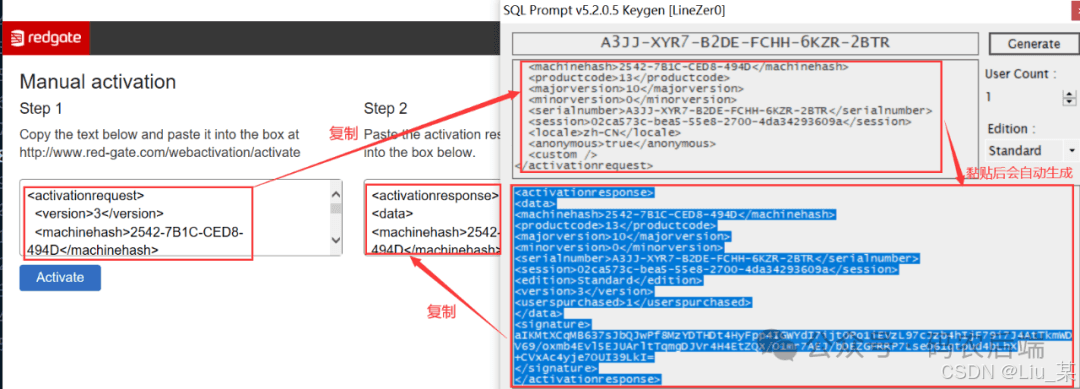
最后点击activate,大功告成!激活成功!
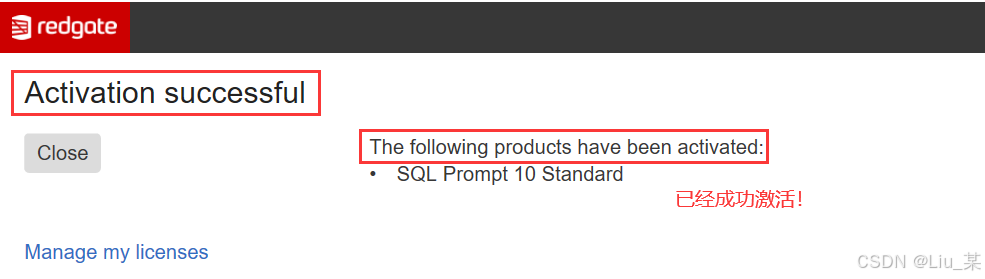
点击close关闭,好了,以后就能快速高效地写sql了哈哈。
根据自己的使用习惯来自定义快捷键,在我们的ssms管理工具中,点击sql prompt ->options ->suggestions ->snippets ->new,进行自定义并添加。
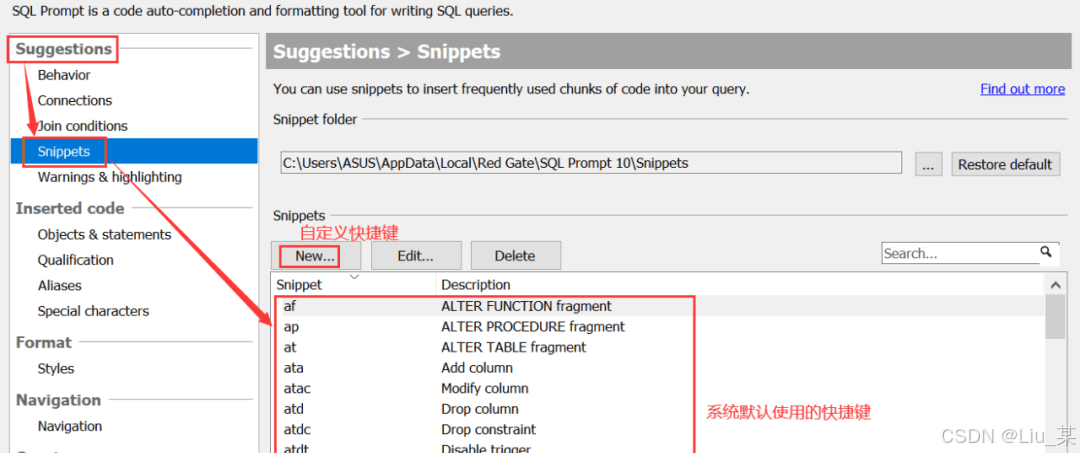
到此这篇关于sql prompt插件的具体使用的文章就介绍到这了,更多相关sql prompt插件内容请搜索代码网以前的文章或继续浏览下面的相关文章希望大家以后多多支持代码网!






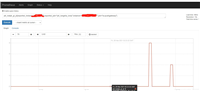
发表评论